联想触控板键盘如何开启?操作步骤是什么?
- 网络攻略
- 2025-07-17
- 39
在现代笔记本电脑中,触控板是一个非常实用的功能,它使得在没有外接鼠标的情况下也能便捷操作。对于联想用户来说,开启触控板键盘是一项基本操作,但往往由于缺少了解,许多人会遇到一些操作上的障碍。本文将全面指导您如何开启联想触控板键盘,为您的移动办公提供便利。
开启联想触控板键盘的步骤
1.准备工作
在开始之前,确保您的联想笔记本电脑已经开机,并且处于桌面操作界面。请确保电脑电量充足或连接至电源,防止在操作过程中电脑突然关机导致数据丢失。
2.使用系统设置开启触控板
在Windows10或更高版本的操作系统中,触控板的开启可以通过系统设置来完成。
步骤1:点击“开始”按钮,找到并打开“设置”应用程序。
步骤2:在“设置”中选择“设备”。
步骤3:点击“触摸板”这一选项。这时,您会看到当前触控板的开启状态。
步骤4:将触控板开关打开,如果触控板已经被打开,您可以在这里调整触控板的设置,如速度、点击方式等。
3.利用键盘快捷键开启触控板
联想笔记本电脑通常配备了开启/关闭触控板的快捷键组合。通常,您可以通过“Fn”键加上“F6”或“F8”键(具体按键可能因不同型号而异)来切换触控板的开关状态。
步骤1:找到键盘上的“Fn”键,然后找到“F6”或“F8”键。
步骤2:同时按下“Fn”键和“F6”或“F8”键,这样可以快速开启或关闭触控板。
4.检查BIOS设置(非必要步骤)
极少数情况下,如果上述方法无法开启触控板,可能需要检查BIOS设置。在电脑启动时,快速按下“F1”或“F2”键(取决于您的机型),进入BIOS设置界面,并查找触摸板设置项进行调整。请注意,在BIOS中进行设置可能会有一定风险,操作不当可能导致系统问题,请谨慎操作。

常见问题与解决方案
问题1:触控板无响应怎么办?
确认触控板驱动是否安装正确。可以访问联想官网下载最新的驱动进行安装。
检查触控板物理开关(如有的话)是否处于开启状态。
重启电脑尝试。
问题2:触控板开启后反应不灵敏?
调整触摸板的灵敏度设置,可以在“设置”>“设备”>“触摸板”的“高级设置”中进行调整。
更新或重新安装触控板驱动。
清理触摸板表面,确保其清洁,以提高触控灵敏度。
问题3:快捷键无法开启触控板?
尝试重启电脑,然后再次使用快捷键。
在系统设置中检查快捷键设置,确保没有冲突。
如果键盘快捷键功能被禁用,需重新启用。
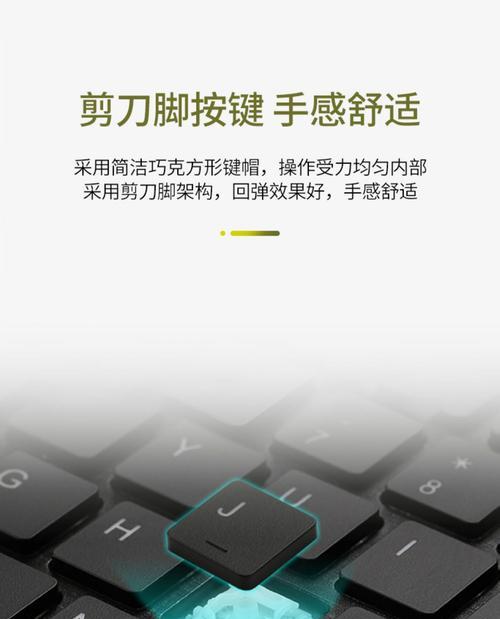
背景信息及实用技巧
背景信息
联想笔记本电脑的触控板是一项非常实用的功能,它让用户的操作更加便捷。触控板的作用不仅限于移动光标,它还支持多种手势操作,如双指滚动、缩放、旋转图片等。熟悉这些手势可以大大提高您的工作效率。
实用技巧
为了获得更佳的触控体验,保持触控板的清洁和干燥是必要的。
在使用过程中,您可以通过调整系统设置中的“触摸板”选项,定制手势和触控板行为,以符合您的使用习惯。

结语
通过以上步骤,相信您已经能够顺利开启联想触控板键盘。如果在操作过程中遇到任何问题,请参照本文提供的常见问题解决方案进行处理。为了保证电脑的性能和触控板的稳定工作,建议定期更新电脑驱动并进行系统维护。希望您在使用联想笔记本电脑时能更加得心应手,享受科技带来的便捷生活。
版权声明:本文内容由互联网用户自发贡献,该文观点仅代表作者本人。本站仅提供信息存储空间服务,不拥有所有权,不承担相关法律责任。如发现本站有涉嫌抄袭侵权/违法违规的内容, 请发送邮件至 3561739510@qq.com 举报,一经查实,本站将立刻删除。